Cómo desinstalar la aplicación no deseada JoisApp de tu sistema
Aplicación potencialmente no deseadaConocido también como: JoisApp aplicación potencialmente no deseada
Obtenga un escaneo gratuito y verifique si su computadora está infectada.
ELIMÍNELO AHORAPara usar el producto con todas las funciones, debe comprar una licencia para Combo Cleaner. 7 días de prueba gratuita limitada disponible. Combo Cleaner es propiedad y está operado por RCS LT, la empresa matriz de PCRisk.
¿Qué tipo de aplicación es JoisApp?
Mientras inspeccionaban un sitio de Torrenting que emplea redes publicitarias fraudulentas, nuestros investigadores fueron redirigidos a una página engañosa que promocionaba un instalador que contenía la PUA JoisApp (Aplicación potencialmente no deseada).
Estas aplicaciones suelen tener funciones no deseadas y posiblemente dañinas. También tienden a infiltrarse en los dispositivos junto con otro software dudoso (bundling).
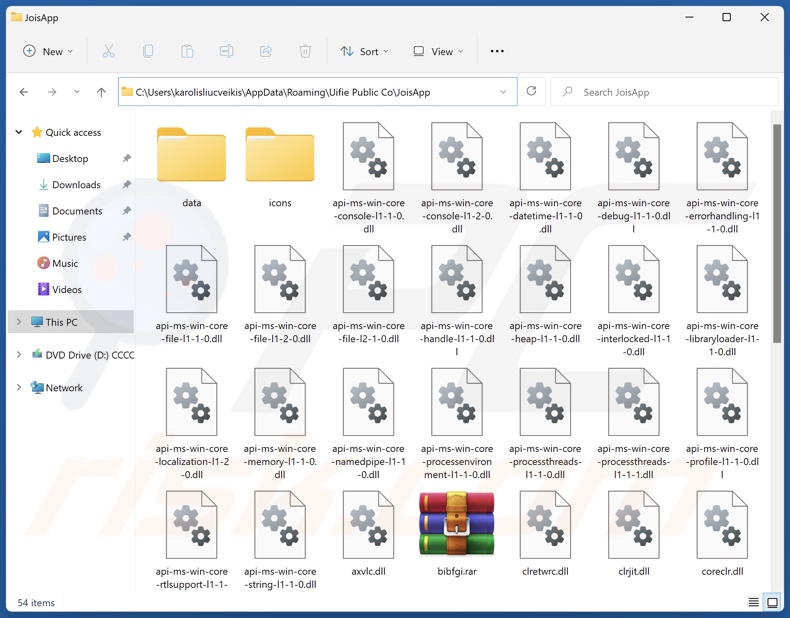
Resumen de aplicaciones potencialmente no deseadas
Como se mencionó en la introducción, las aplicaciones no deseadas suelen tener capacidades peligrosas. Muchas poseen funciones de rastreo de datos y las utilizan para localizar historiales de navegación y motores de búsqueda, cookies de Internet, nombres de usuario/contraseñas, datos de identificación personal, información financiera, etcétera. Estos datos vulnerables pueden venderse a terceros o utilizarse con fines lucrativos.
Las PUAs pueden tener una gran cantidad de capacidades dañinas, con tipo-de-adware y browser-hijacking siendo el más frecuente. El software respaldado por publicidad (adware) funciona mostrando anuncios (por ejemplo, ventanas emergentes, superposiciones, banners, encuestas, etc.) en diversas interfaces.
Estos anuncios pueden promover contenido engañoso/malicioso y pueden ser capaces de realizar descargas/instalaciones furtivas (al hacer clic en ellos). Este software también puede ser capaz de generar redirecciones fraudulentas.
Los secuestradores de navegadores cambian la configuración del navegador (por ejemplo, la página de inicio, el motor de búsqueda predeterminado, la nueva pestaña/ventana, etc.) para promocionar motores de búsqueda falsos. Los usuarios pueden verse obligados a visitar estos sitios cada vez que abren una nueva pestaña/ventana del navegador o introducen una consulta de búsqueda en la barra de URL.
Los motores de búsqueda fraudulentos no suelen ofrecer resultados de búsqueda y redirigen a sitios web legítimos de búsqueda en Internet (por ejemplo, Google, Yahoo, Bing, etc.). Las raras excepciones que pueden generar tales resultados - producen resultados irrelevantes que pueden estar plagados de contenido patrocinado, poco fiable, engañoso y posiblemente malicioso.
En resumen, la presencia de software no deseado como JoisApp en los dispositivos puede provocar infecciones en el sistema, graves problemas de privacidad, pérdidas económicas e incluso el robo de identidad.
| Nombre | JoisApp aplicación potencialmente no deseada |
| Tipo de amenaza | PUP (Programa potencialmente no deseado), PUA (Aplicación potencialmente no deseada) |
| Nombres de detección (instalador) | Avast (Win32:Evo-gen [Trj]), ESET-NOD32 (Varias detecciones), Fortinet (W32/Kryptik.HWHH!tr), GData (Generic.Trojan.Agent.4PDXFW), Microsoft (Trojan:Win32/Sabsik.FL.B!ml), Lista completa de detecciones (VirusTotal) |
| Detección Nombres (app) | N/A (VirusTotal) |
| Síntomas | Un programa que no recuerda haber instalado aparece de repente en su ordenador. Ver anuncios que no proceden de los sitios por los que navega. Anuncios emergentes intrusivos. Redireccionamientos no deseados. Disminución de la velocidad de navegación por Internet. |
| Métodos de distribución | Anuncios emergentes engañosos, instaladores de software gratuito (bundling). |
| Daños | Pérdidas económicas (compra innecesaria de software falso), problemas de privacidad, ventanas emergentes de advertencia no deseadas, rendimiento lento del ordenador. |
| Eliminación de Malware |
Para eliminar posibles infecciones de malware, escanee su computadora con un software antivirus legítimo. Nuestros investigadores de seguridad recomiendan usar Combo Cleaner. Descargue Combo Cleaner para WindowsEl detector gratuito verifica si su equipo está infectado. Para usar el producto con todas las funciones, debe comprar una licencia para Combo Cleaner. 7 días de prueba gratuita limitada disponible. Combo Cleaner es propiedad y está operado por RCS LT, la empresa matriz de PCRisk. |
Ejemplos de aplicaciones potencialmente no deseadas
TjboApp, CiviApp, Mixability, DrawPad Diseño Gráfico, y TruoApp son sólo algunos de nuestros artículos más recientes sobre PUAs. Las aplicaciones no deseadas suelen parecer legítimas y útiles.
Las promesas de varias funcionalidades "prácticas" pueden servir de cebo para que los usuarios descarguen o instalen este software. Sin embargo, estas funciones rara vez funcionan como se anuncia, y en la mayoría de los casos - no funcionan en absoluto. Hay que subrayar que las características funcionales por sí solas no son prueba de la legitimidad o la seguridad de una aplicación.
¿Cómo se instalaron en mi ordenador las aplicaciones potencialmente no deseadas?
Descargamos una instalación que contenía JoisApp desde una página web engañosa. Los sitios que respaldan PUA pueden parecer legítimos o utilizar ingeniería social (por ejemplo, tácticas de miedo, clickbait, etc.) para engañar a los usuarios para que realicen la descarga.
La mayoría de los visitantes acceden a estas páginas a través de redireccionamientos provocados por anuncios intrusivos, sitios web que emplean redes publicitarias fraudulentas, notificaciones de spam en el navegador, URL mal escritas o adware instalado.
Las aplicaciones no deseadas también pueden venir incluidas en programas normales. El riesgo de introducir inadvertidamente en el sistema contenidos incluidos en paquetes aumenta al descargarlos de canales dudosos (por ejemplo, sitios de alojamiento de archivos gratuitos y gratuitos, redes de intercambio P2P, etc.) y al precipitarse en los procesos de instalación (por ejemplo, saltándose pasos y secciones, utilizando la configuración "Rápido/fácil", etc.).
Además, el software no deseado se propaga mediante anuncios intrusivos. Una vez que se hace clic en ellos, algunos pueden ejecutar scripts para realizar descargas o instalaciones furtivas.
¿Cómo evitar la instalación de aplicaciones potencialmente no deseadas?
Es esencial investigar el software y descargarlo sólo de fuentes oficiales/verificadas. A la hora de instalarlo, recomendamos leer las condiciones, estudiar las opciones disponibles, utilizar los ajustes "Personalizados" o "Avanzados" y descartar aplicaciones, extensiones, funciones adicionales, etc.
Los contenidos fraudulentos y peligrosos en línea suelen parecer legítimos e inocuos, por lo que le recomendamos que tenga cuidado al navegar. Por ejemplo, los anuncios intrusivos pueden parecer inofensivos y, sin embargo, redirigir a sitios web poco fiables y cuestionables (por ejemplo, que promuevan estafas, pornografía, juegos de azar, etc.).
En caso de encontrarse continuamente con este tipo de anuncios/redirecciones, inspeccione el sistema y elimine inmediatamente todas las aplicaciones sospechosas y las extensiones/plug-ins del navegador. Si su ordenador ya está infectado con PUAs, le recomendamos que ejecute un análisis con Combo Cleaner Antivirus para Windows para eliminarlos automáticamente.
Sitio web engañoso que promociona la aplicación JoisApp:
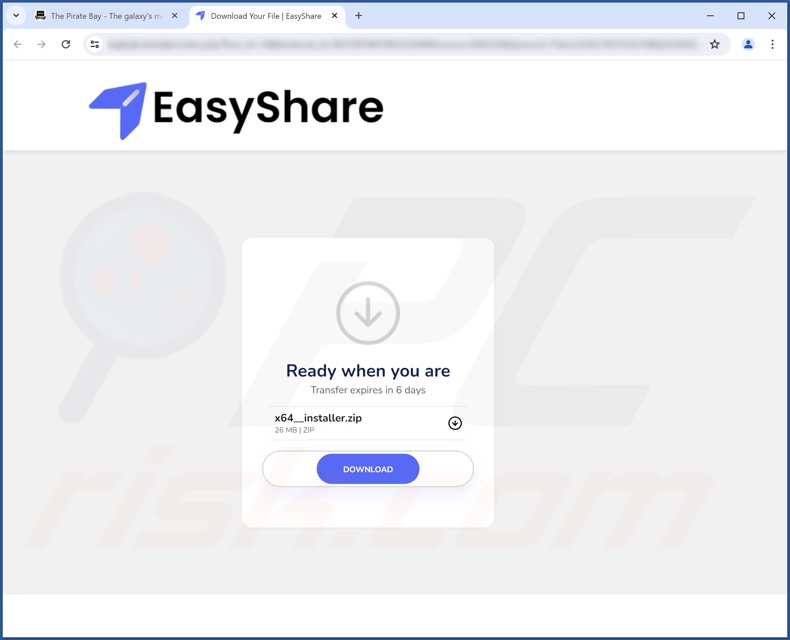
Eliminación automática instantánea de malware:
La eliminación manual de amenazas puede ser un proceso largo y complicado que requiere conocimientos informáticos avanzados. Combo Cleaner es una herramienta profesional para eliminar malware de forma automática, que está recomendado para eliminar malware. Descárguelo haciendo clic en el siguiente botón:
DESCARGAR Combo CleanerSi decide descargar este programa, quiere decir que usted está conforme con nuestra Política de privacidad y Condiciones de uso. Para usar el producto con todas las funciones, debe comprar una licencia para Combo Cleaner. 7 días de prueba gratuita limitada disponible. Combo Cleaner es propiedad y está operado por RCS LT, la empresa matriz de PCRisk.
Menú rápido:
- ¿Qué es JoisApp?
- PASO 1. Desinstale las aplicaciones engañosas mediante el Panel de control.
- PASO 2. Eliminar las extensiones maliciosas de Google Chrome.
- PASO 3. Eliminar los complementos potencialmente no deseados de Mozilla Firefox.
- PASO 4. Eliminar las extensiones maliciosas de Safari.
- PASO 5. Eliminar plug-ins maliciosos de Microsoft Edge.
Eliminación de aplicaciones potencialmente no deseadas:
Usuarios de Windows 10:

Haga clic con el botón derecho en la esquina inferior izquierda de la pantalla, en el Menú de acceso rápido, seleccione Panel de control. En la nueva ventana, elija Desinstalar un programa.
Usuarios de Windows 7:

Haga clic en Inicio (El "logo de Windows" en la esquina inferior izquierda de su escritorio), elija Panel de control. Localice la opción Programas y características y haga clic en Desinstalar un programa.
Usuarios de macOS (OSX):

Haga clic Finder, en la nueva ventana, seleccione Aplicaciones. Arrastre la app desde la carpeta Aplicaciones hasta la papelera (ubicada en su Dock). Seguidamente, haga clic derecho sobre el icono de la papelera y seleccione Vaciar papelera.
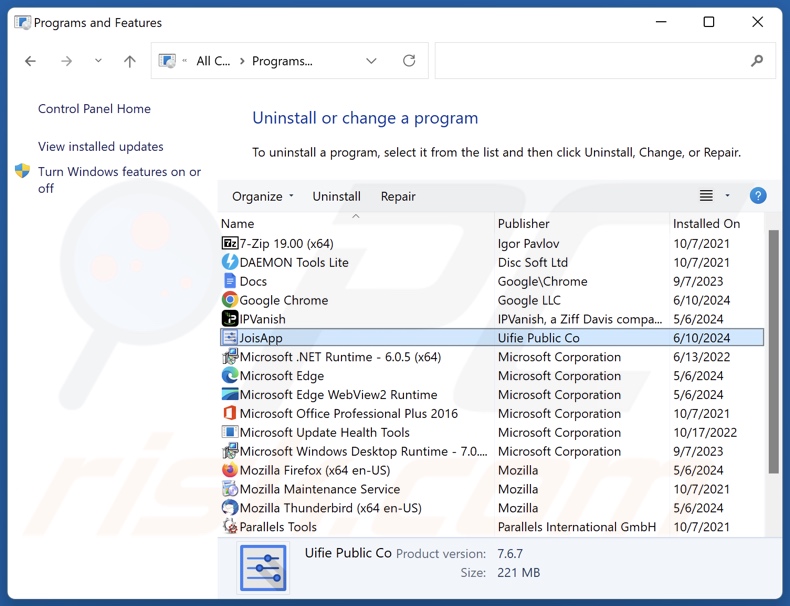
En la ventana de desinstalación de programas, busca por "JoisApp" y otras aplicaciones sospechosas o recientemente instaladas, selecciona esas entradas y haz clic en "Desinstalar" o "Quitar".
Tras desinstalar la aplicación no deseada, analice su ordenador en busca de componentes restantes no deseados o posibles infecciones de malware. Para analizar su equipo, utilice software recomendado de eliminación de programas maliciosos.
DESCARGAR eliminador de infecciones de malware
Combo Cleaner verifica si su equipo está infectado. Para usar el producto con todas las funciones, debe comprar una licencia para Combo Cleaner. 7 días de prueba gratuita limitada disponible. Combo Cleaner es propiedad y está operado por RCS LT, la empresa matriz de PCRisk.
Elimine las extensiones fraudulentas de los navegadores de Internet:
En el momento de la investigación, JoisApp no instalaba ninguna extensión de navegador no deseada, sin embargo, algunas aplicaciones no deseadas pueden instalarse junto con adware y secuestradores de navegador. Si aparece publicidad no deseada o se producen redireccionamientos al navegar por Internet, continúe con la siguiente guía de eliminación.
Vídeo que muestra cómo eliminar complementos del navegador potencialmente no deseados:
 Eliminar extensiones maliciosas de Google Chrome:
Eliminar extensiones maliciosas de Google Chrome:
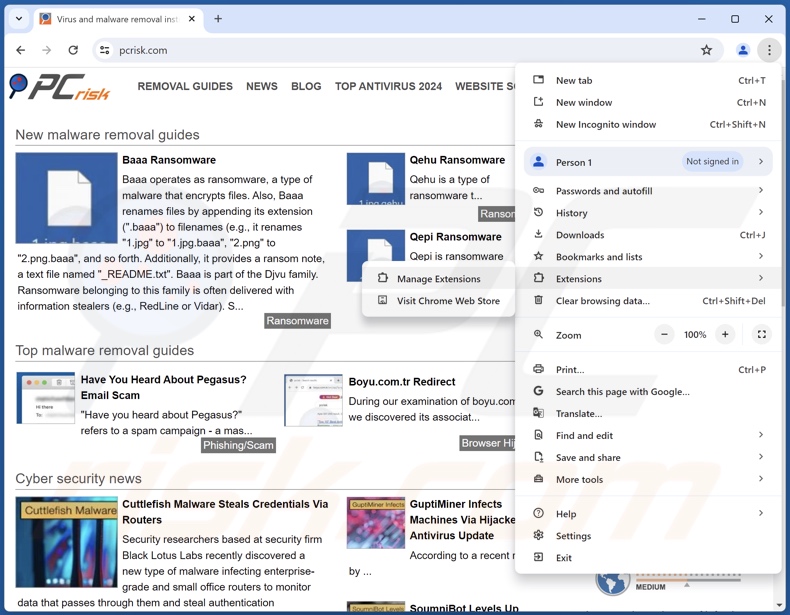
Haz clic en el icono de menú de Chrome ![]() (en la esquina superior derecha de Google Chrome), seleccione "Más herramientas" y haga clic en "Extensiones". Localice todas las extensiones sospechosas instaladas recientemente, seleccione estas entradas y haga clic en "Eliminar".
(en la esquina superior derecha de Google Chrome), seleccione "Más herramientas" y haga clic en "Extensiones". Localice todas las extensiones sospechosas instaladas recientemente, seleccione estas entradas y haga clic en "Eliminar".
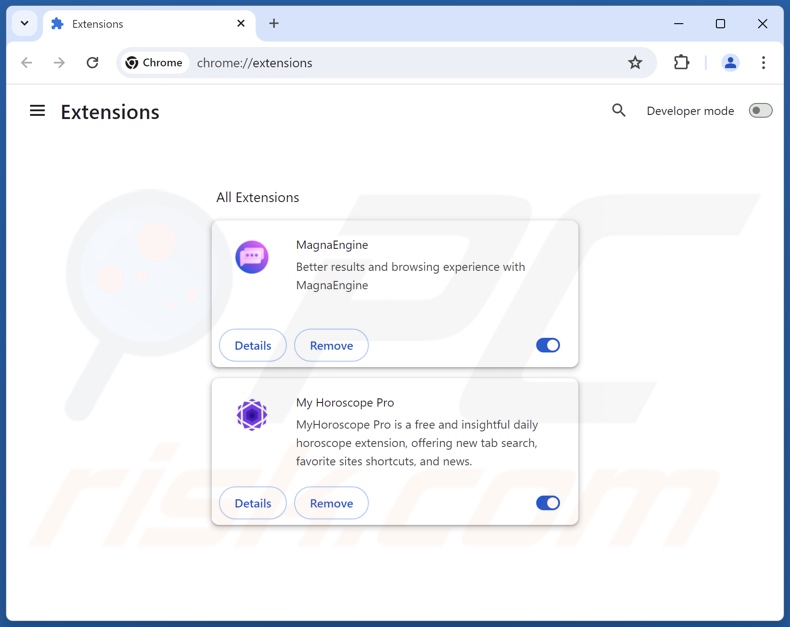
Método opcional:
Si sigue teniendo problemas para eliminar joisapp aplicación potencialmente no deseada, restablezca la configuración predeterminada del navegador Google Chrome. Haga clic en el icono de menú en Chrome ![]() (parte superior derecha de Google Chrome) y seleccione Configuración. Diríjase a la parte inferior de la pantalla. Haga clic en el enlace Configuración avanzada.
(parte superior derecha de Google Chrome) y seleccione Configuración. Diríjase a la parte inferior de la pantalla. Haga clic en el enlace Configuración avanzada.

De nuevo, utilice la barra de desplazamiento para ir a la parte inferior de la pantalla y haga clic en el botón Restablecer (Restaura los valores predeterminados originales de la configuración).

En la nueva ventana, confirme que quiere restablecer la configuración predeterminada de Google Chrome haciendo clic en el botón Restablecer.

 Eliminar plugins maliciosos de Mozilla Firefox:
Eliminar plugins maliciosos de Mozilla Firefox:
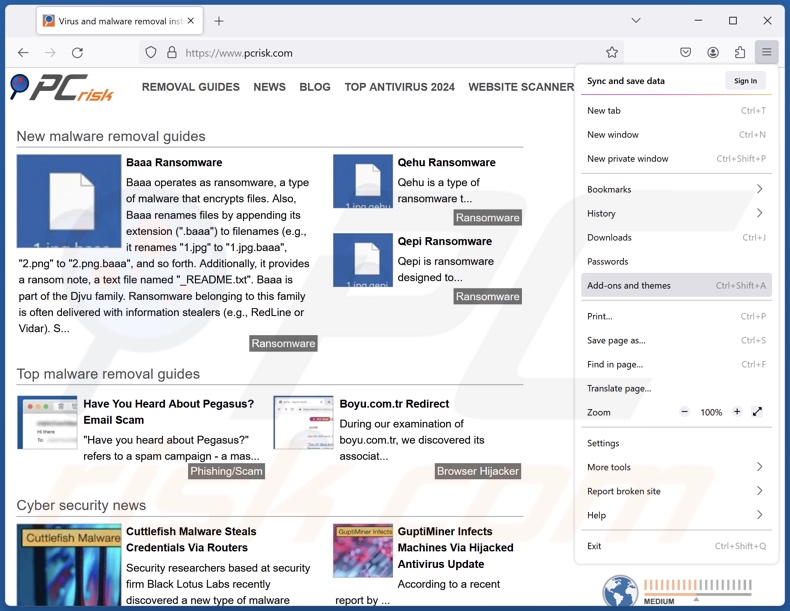
Haz clic en el menú de Firefox ![]() (en la esquina superior derecha de la ventana principal), selecciona "Adiciones y temas". Haga clic en "Extensiones", en la ventana abierta localice todas las extensiones sospechosas instaladas recientemente, haga clic en los tres puntos y, a continuación, haga clic en "Eliminar".
(en la esquina superior derecha de la ventana principal), selecciona "Adiciones y temas". Haga clic en "Extensiones", en la ventana abierta localice todas las extensiones sospechosas instaladas recientemente, haga clic en los tres puntos y, a continuación, haga clic en "Eliminar".
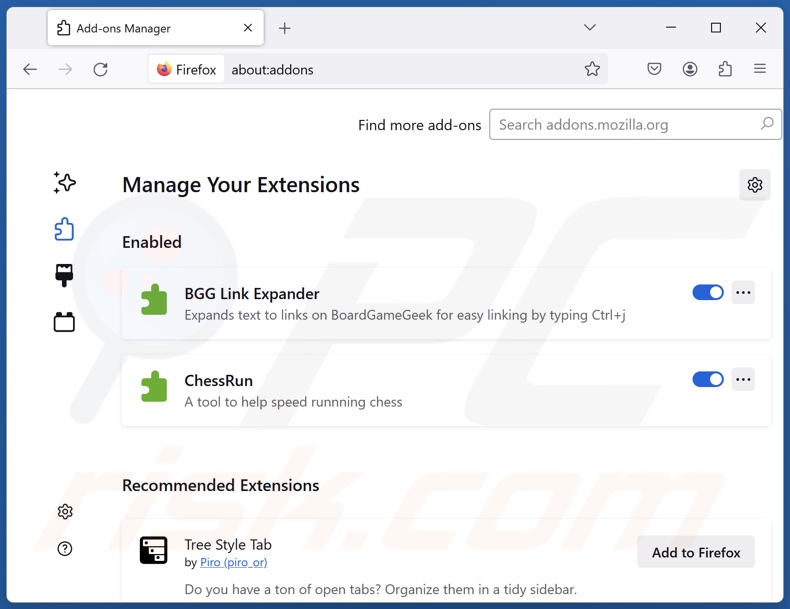
Método opcional:
Los usuarios con problemas para eliminar de joisapp aplicación potencialmente no deseada pueden restablecer la configuración de Mozilla Firefox.
Abra Mozilla Firefox; en la esquina superior derecha de la ventana principal, haga clic en el menú de Firefox ![]() ; en el menú desplegado, pulse sobre el icono Abrir menú de ayuda
; en el menú desplegado, pulse sobre el icono Abrir menú de ayuda ![]()

Seleccione Información para solucionar problemas.

En la nueva pantalla, haga clic en el botón Restablecer Firefox.

En la nueva ventana, confirme que desea restablecer la configuración predeterminada de Mozilla Firefox haciendo clic en el botón Restablecer.

 Eliminar extensiones maliciosas en Safari:
Eliminar extensiones maliciosas en Safari:

Cerciórese de que su navegador Safari está activo. Haga clic en el menú de Safari y seleccione Preferencias…

En la nueva ventana, haga clic en Extensiones, revise todas las extensiones instaladas recientemente que parezcan sospechosas, selecciónelas y haga clic en Desinstalar.
Método opcional:
Asegúrese de que su navegador Safari está activo y haga clic en el menú Safari. Seleccione Borrar historial y datos de sitios webs del menú desplegable.

En el cuadro de diálogo que se ha abierto, seleccione Todo el historial y pulse el botón Borrar historial.

 Eliminar extensiones maliciosas de Microsoft Edge:
Eliminar extensiones maliciosas de Microsoft Edge:

Haga clic en el ícono de menú de Edge ![]() (en la esquina superior derecha de Microsoft Edge), seleccione "Extensiones". Localice todos los complementos de navegador sospechosos recientemente instalados y haga clic en "Eliminar" debajo de sus nombres.
(en la esquina superior derecha de Microsoft Edge), seleccione "Extensiones". Localice todos los complementos de navegador sospechosos recientemente instalados y haga clic en "Eliminar" debajo de sus nombres.

Método opcional:
Si continúa teniendo problemas con la eliminación de joisapp aplicación potencialmente no deseada, restablezca la configuración del navegador Microsoft Edge. Haga clic en el ícono de menú de Edge ![]() (en la esquina superior derecha de Microsoft Edge) y seleccione Configuración.
(en la esquina superior derecha de Microsoft Edge) y seleccione Configuración.

En el menú de configuración abierto, seleccione Restablecer Configuración.

Seleccione Restaurar configuración a sus valores predeterminados. En la ventana abierta, confirme que desea restablecer la configuración predeterminada de Microsoft Edge haciendo clic en el botón Restablecer.

- Si esto no ayudó, siga estas instrucciones alternativas que explican cómo restablecer el navegador Microsoft Edge.
Resumen:
 Con normalidad, el software publicitario o aplicaciones potencialmente no deseadas se introducen sin permiso en los navegadores web del usuario al descargar programas gratuitos. Algunos de los sitios web malintencionados que ofrecen descargas de programas gratuitos no dejan descargar el programa elegido si se decide rechazar la instalación de software promocionado. Tenga en cuenta que la fuente más segura para descargar programas gratuitos es el sitio web de los creadores. Al instalar el programa gratuito ya descargado, elija la opción de instalación personalizada o avanzada; este paso mostrará todas las aplicaciones no deseadas que se iban a instalar junto con el programa de su elección.
Con normalidad, el software publicitario o aplicaciones potencialmente no deseadas se introducen sin permiso en los navegadores web del usuario al descargar programas gratuitos. Algunos de los sitios web malintencionados que ofrecen descargas de programas gratuitos no dejan descargar el programa elegido si se decide rechazar la instalación de software promocionado. Tenga en cuenta que la fuente más segura para descargar programas gratuitos es el sitio web de los creadores. Al instalar el programa gratuito ya descargado, elija la opción de instalación personalizada o avanzada; este paso mostrará todas las aplicaciones no deseadas que se iban a instalar junto con el programa de su elección.
Ayuda para la desinfección:
Si se encuentra con problemas al intentar eliminar joisapp aplicación potencialmente no deseada de su equipo, por favor pida ayuda en nuestro foro de eliminación de programas maliciosos.
Publique un comentario:
Si dispone de más información sobre joisapp aplicación potencialmente no deseada o sobre la forma de eliminarlo, por favor comparta su conocimiento en la sección de comentarios de abajo.
Fuente: https://www.pcrisk.com/removal-guides/30192-joisapp-unwanted-application
Preguntas más frecuentes (FAQ)
¿Para qué sirve una aplicación no deseada?
Las aplicaciones no deseadas están diseñadas para generar ingresos para sus desarrolladores/editores. Este objetivo puede lograrse engañando a los usuarios para que compren claves de activación falsas, promocionando contenidos (mediante anuncios, redireccionamientos, etc.), recopilando/vendiendo información confidencial, etc.
¿Es legal la aplicación no deseada JoisApp?
En la mayoría de los casos, las aplicaciones no deseadas se consideran legales porque sus Acuerdos de Licencia de Usuario Final (CLUF) informan a los usuarios del funcionamiento del software.
¿Es peligroso tener JoisApp instalado en mi ordenador?
Las aplicaciones no deseadas suelen tener funciones no deseadas o peligrosas (por ejemplo, recopilar datos, mostrar publicidad, generar redireccionamientos, etc.). Además, estas aplicaciones tienden a infiltrarse en los dispositivos en paquetes. La presencia de este tipo de software en los dispositivos puede provocar infecciones en el sistema, problemas de privacidad, pérdidas económicas y robos de identidad.
¿Me ayudará Combo Cleaner a eliminar la aplicación no deseada JoisApp?
Sí, Combo Cleaner puede escanear sistemas y eliminar todo tipo de amenazas, incluyendo aplicaciones no deseadas/maliciosas. Tenga en cuenta que la eliminación manual (realizada sin herramientas de seguridad) puede no ser la solución ideal. En algunos casos, varios restos de archivos permanecen ocultos en el sistema después de eliminar manualmente una aplicación. Además, los componentes restantes pueden seguir ejecutándose y causando problemas. Por lo tanto, el software no deseado debe eliminarse a fondo.
Compartir:

Tomas Meskauskas
Investigador experto en seguridad, analista profesional de malware
Me apasiona todo lo relacionado con seguridad informática y tecnología. Me avala una experiencia de más de 10 años trabajando para varias empresas de reparación de problemas técnicos y seguridad on-line. Como editor y autor de PCrisk, llevo trabajando desde 2010. Sígueme en Twitter y LinkedIn para no perderte nada sobre las últimas amenazas de seguridad en internet.
El portal de seguridad PCrisk es ofrecido por la empresa RCS LT.
Investigadores de seguridad han unido fuerzas para ayudar a educar a los usuarios de ordenadores sobre las últimas amenazas de seguridad en línea. Más información sobre la empresa RCS LT.
Nuestras guías de desinfección de software malicioso son gratuitas. No obstante, si desea colaborar, puede realizar una donación.
DonarEl portal de seguridad PCrisk es ofrecido por la empresa RCS LT.
Investigadores de seguridad han unido fuerzas para ayudar a educar a los usuarios de ordenadores sobre las últimas amenazas de seguridad en línea. Más información sobre la empresa RCS LT.
Nuestras guías de desinfección de software malicioso son gratuitas. No obstante, si desea colaborar, puede realizar una donación.
Donar
▼ Mostrar discusión